Web サイト訪問者から貴重な情報を収集したい場合は、ActiveCampaign WordPress フォームの作成方法を学ぶことが最も重要です。
なぜ?
ActiveCampaign は、顧客関係を管理し、磨き上げることができる最も人気のある電子メール マーケティング ツールの 1 つです。したがって、ActiveCampaign を WordPress Web サイトに統合すると、マーケティング活動を合理化し、キャンペーンから最高の結果を得ることができます。
そこで、ここではその手順を説明します。 ActiveCampaign WordPress フォームを作成する段階的なプロセス これにより、訪問者から洞察力に富んだ情報を収集できます。
アクティブキャンペーンとは何ですか?
アクティブキャンペーンは マーケティングオートメーションツール それは役に立ちます メールを管理する そして 関係を深めてビジネスを拡大する 視聴者や顧客と。電子メール マーケティングに加えて、顧客エクスペリエンスを向上させるための CRM やその他のマーケティング自動化ツールも備えています。
より正確に言うと、ActiveCampaign は、優れたフレンドリーなユーザー インターフェイスを提供することで、電子メールの整理と管理を支援します。
フォームビルダーを使用して ActiveCampaign WordPress フォームを追加する特典
ActiveCampaign は、電子メール マーケティング機能で世界中でよく知られています。マーケティングの成長を加速するための幅広い統合が付属しています。また、ActiveCampaign を使用してフォームを作成し、WordPress とさらに統合することもできます。
ただし、残念ながら、カスタマイズにはいくつかの制限があるため、ActiveCampaign を使用した完全なフォーム構築機能を利用することはできません。したがって、フォームビルダープラグインを使用して、 WordPressフォームの最大のメリット.
さらに、次のこともできます WordPress フォームをカスタマイズする あなたが好きなだけ。フォーム ビルダーを通じて ActiveCampaign WordPress フォームを追加および使用する際には、制限に直面することはありません。
そのため、ActiveCampaign フォームを WordPress に統合するにはフォーム ビルダーを使用することが有益です。
ActiveCampaign WordPress フォームの作成方法
ActiveCampaign を WordPress Web サイトと統合するのは、思っているよりも簡単です。 ActiveCampaign を統合するには、以下の手順に従うだけです。
しかしその前に、いくつかの前提条件があります。インストールする必要があります 必須の WordPress ActiveCampaign プラグイン、 のような:
WordPress ActiveCampaign 統合用のこれら 2 つのプラグインをインストールした後、次の手順に従って ActiveCampaign WordPress フォームを作成する方法を学習します。
ステップ 1: API URL とキーを追加して、ActiveCampaign を MetForm と統合します。
最初のステップでは、管理者ダッシュボードに移動します。 MetForm の [設定] タブ。それから 「ニュースレター統合」をクリックします そして 「ActiveCampaign」タブをクリックします。 ActiveCampaign をクリックすると、2 つの空白フィールドが表示されます。 1 つは API URL で、もう 1 つは API キーです。
今、 「API を取得」をクリックします API URL とキーを見つけるオプション。
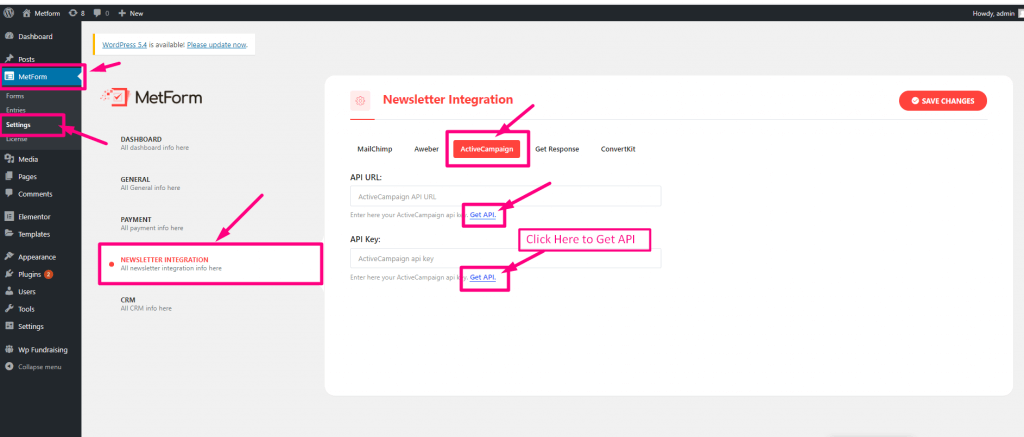
これにより、必要な場所から ActiveCampaign ダッシュボードにリダイレクトされます。 あなたのアカウントにログイン または サインアップアクティブキャンペーン アカウントをお持ちでない場合。
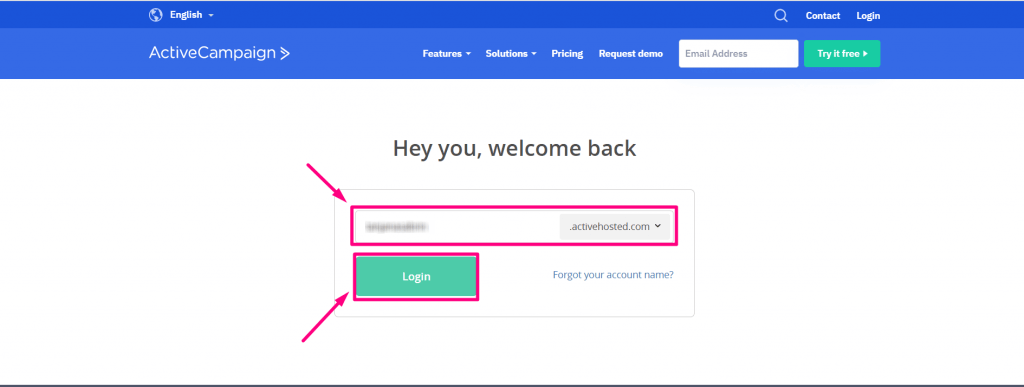
ログイン後、 「設定」タブに移動します 下の画像のように。
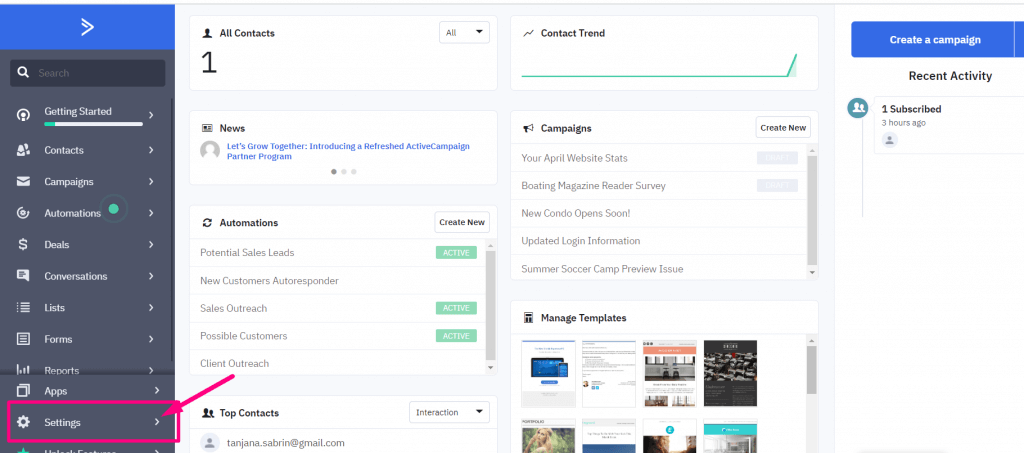
それから、 「設定」の下の「開発者」をクリックします そして API URL とキーをコピーします.
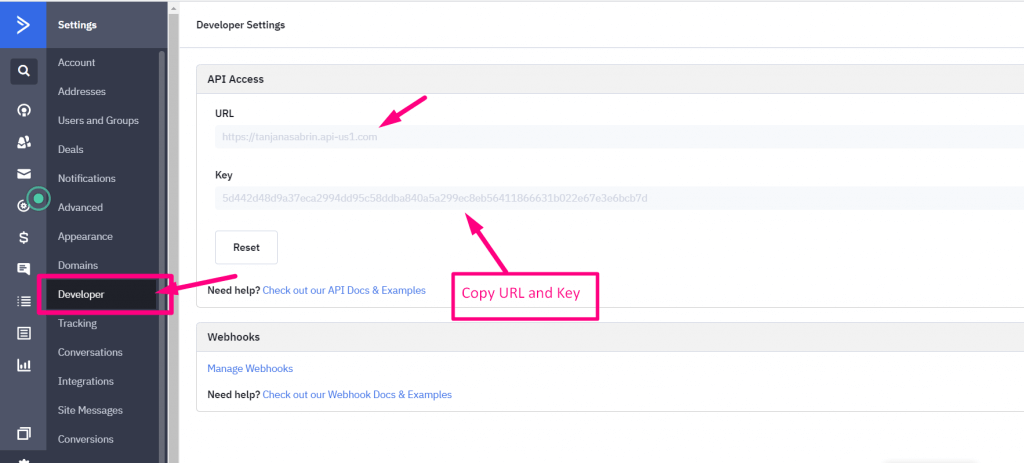
今、 これらの API URL を貼り付けます および API キー MetForm の [設定] タブの下にある [ActiveCampaign 統合] タブに移動します。ついに、 「変更を保存」をクリックします ActiveCampaign 統合用のボタン。
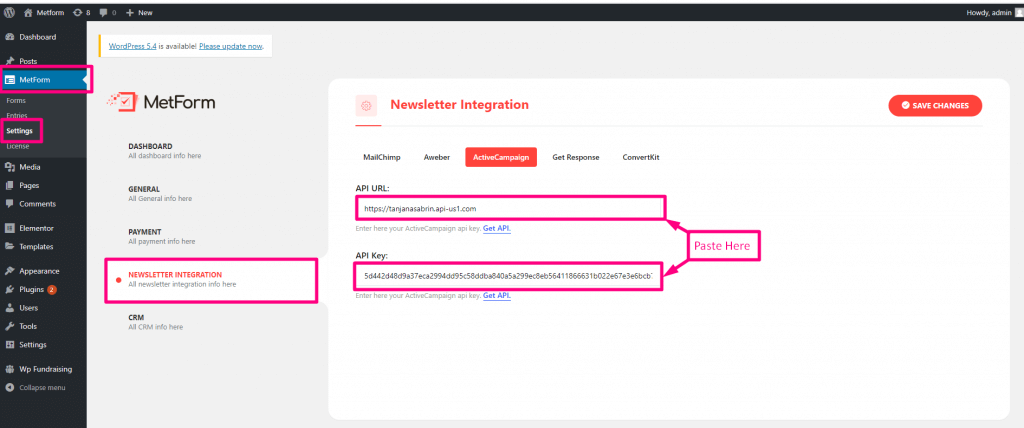
ステップ 2: ActiveCampaign WordPress プラグインを使用してフォームを作成します。
2番目のステップでは、 MetForm >> フォームにアクセスしてください そして 「新規追加」をクリックします ボタン。
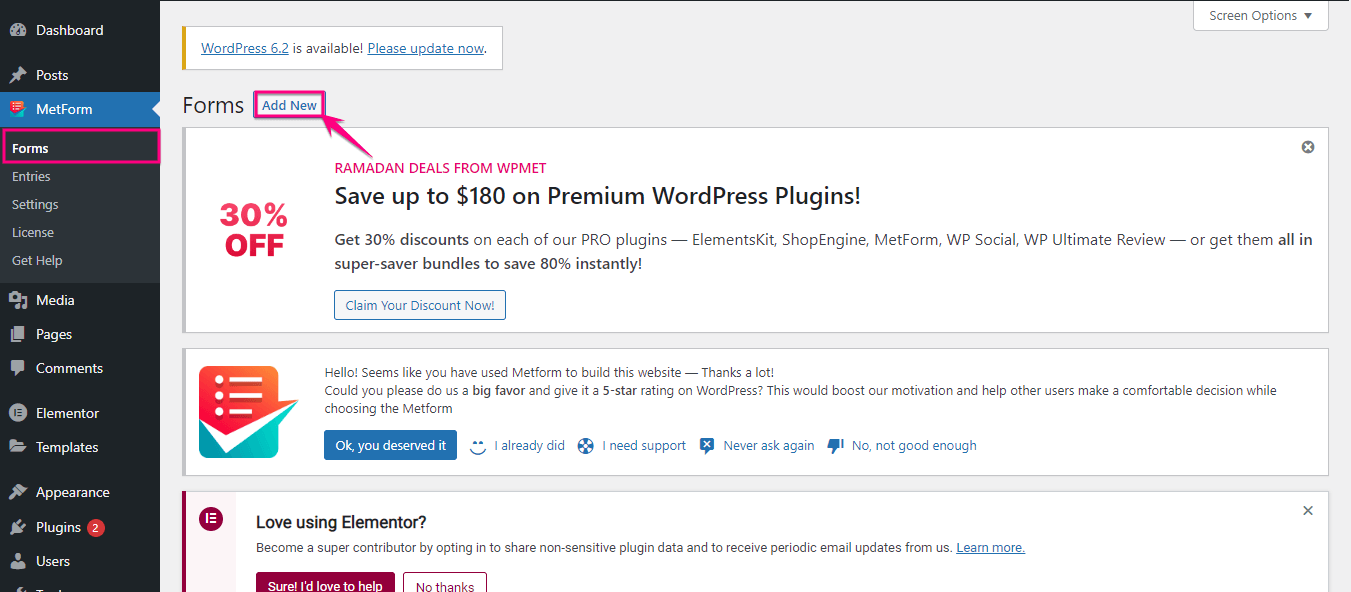
「新規追加」ボタンをクリックすると、新しいタブが表示されます。ここから、次のことを行う必要があります。 どちらかを選択してください 空白または事前に構築されたテンプレート。ここでは空のテンプレートを選択し、 「編集フォーム」 ボタン。
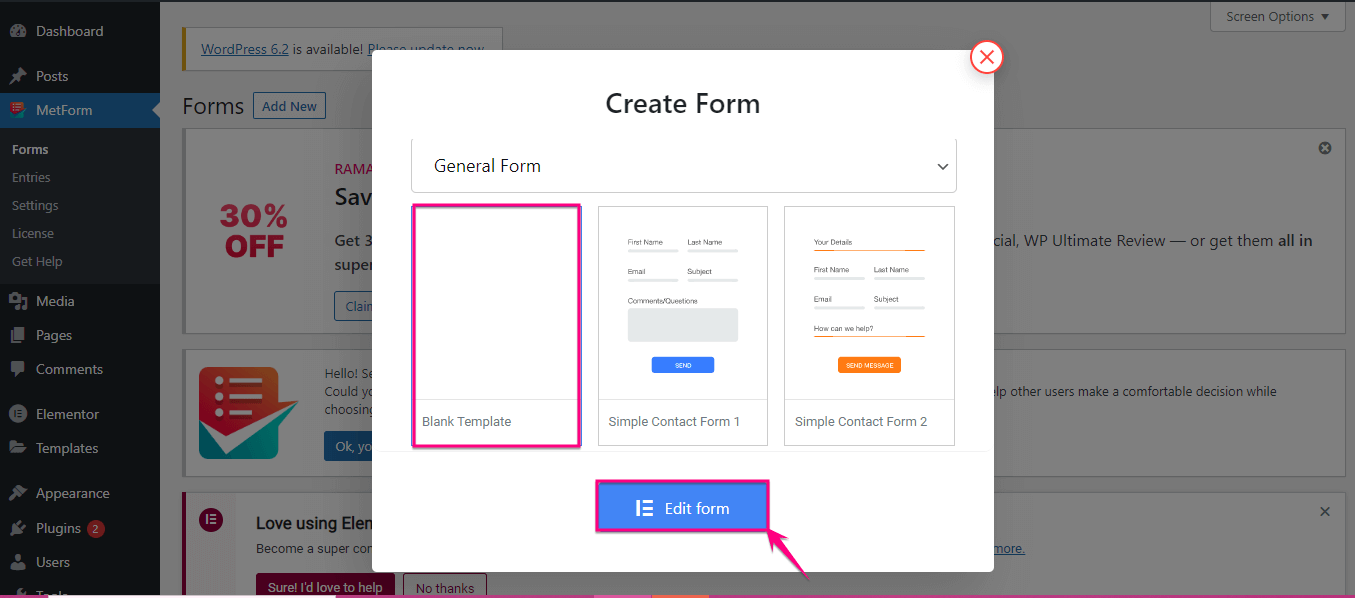
これにより、次の Elementor エディター画面にリダイレクトされ、そこから必要な操作を行うことができます。 名を検索する, 苗字, Eメール, 送信ボタン、および追加する追加のフィールド。これらのフィールドを見つけたら、 これらをプラスアイコンにドラッグアンドドロップします.
今、 更新ボタンをクリックします ActiveCampaign WordPress フォームをライブにします。その後、 「フォーム設定」を押します オプション。
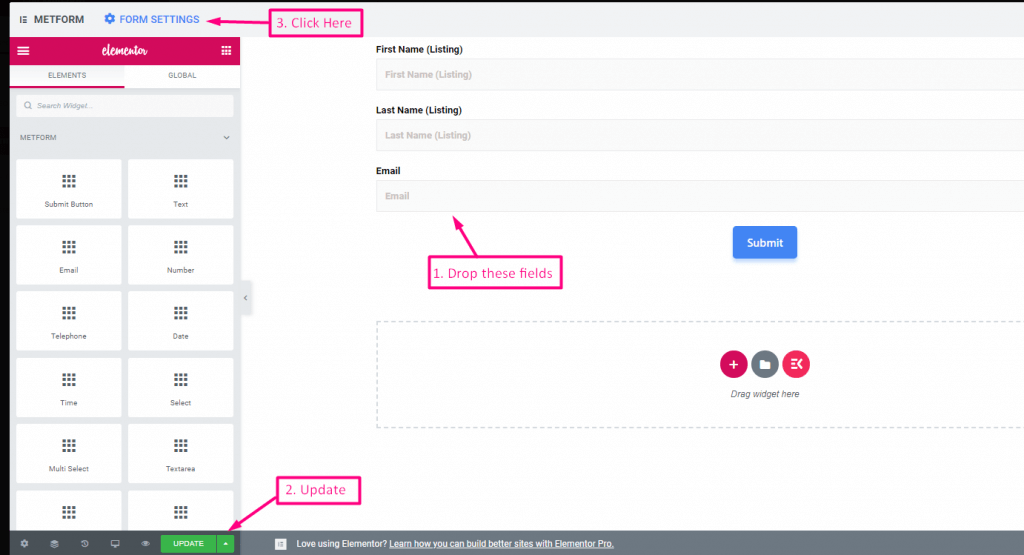
ステップ 3: ActiveCampaign を有効にします。
これにより、必要なフォーム設定タブが開きます。 「統合」タブにアクセスしてください.
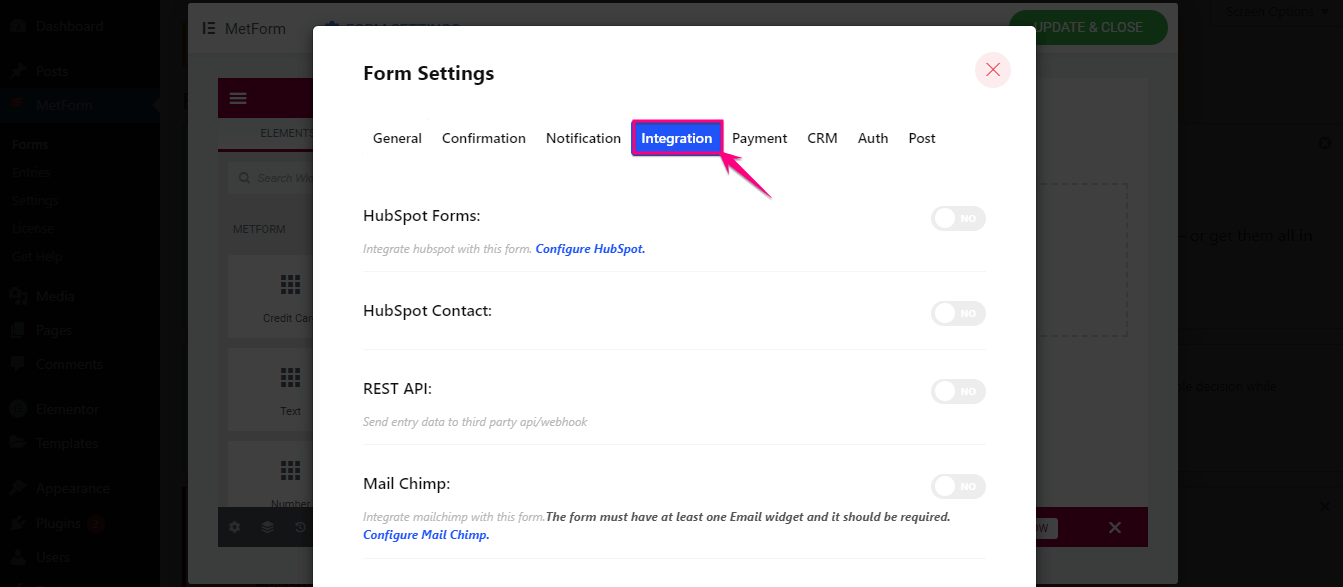
今、 下へスクロール ActiveCampaign が見つかるまで、そして 有効にする それ。有効にすると、2 つのフィールドが表示されます。 1 つは ActiveCampaign リスト ID、もう 1 つは ActiveCampaign タグ ID です。 「リストを更新」オプションをクリックします これらのフィールドにデータをロードします。
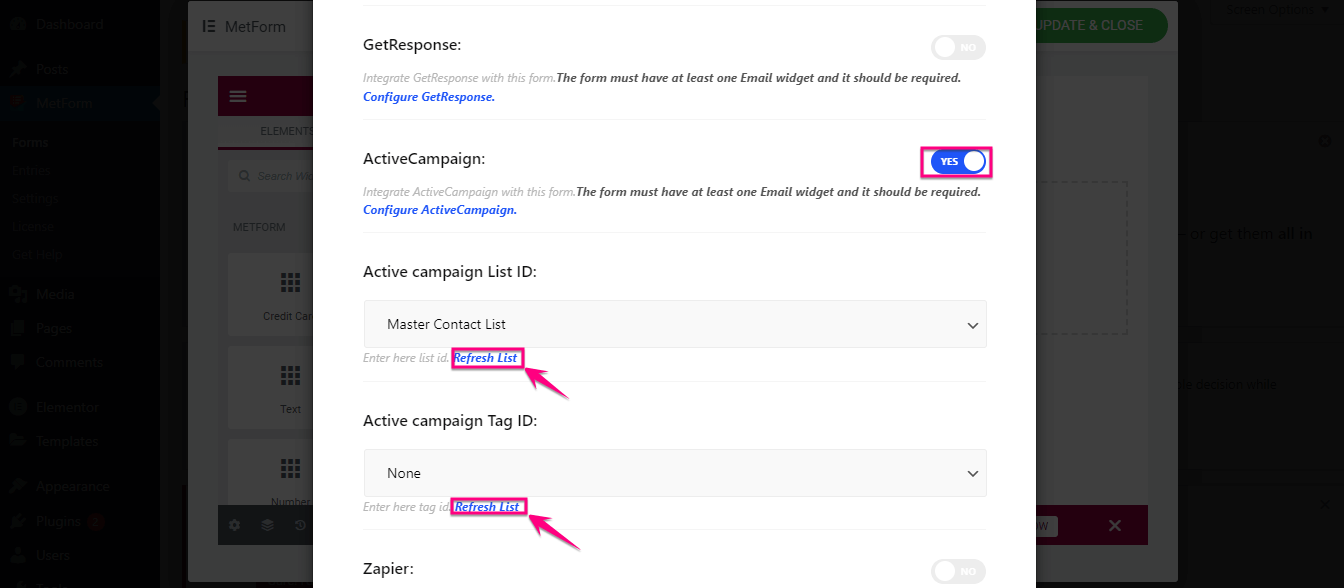
ActiveCampaign リスト ID とタグ ID を更新した後、 「変更を保存」をクリックします ボタン。
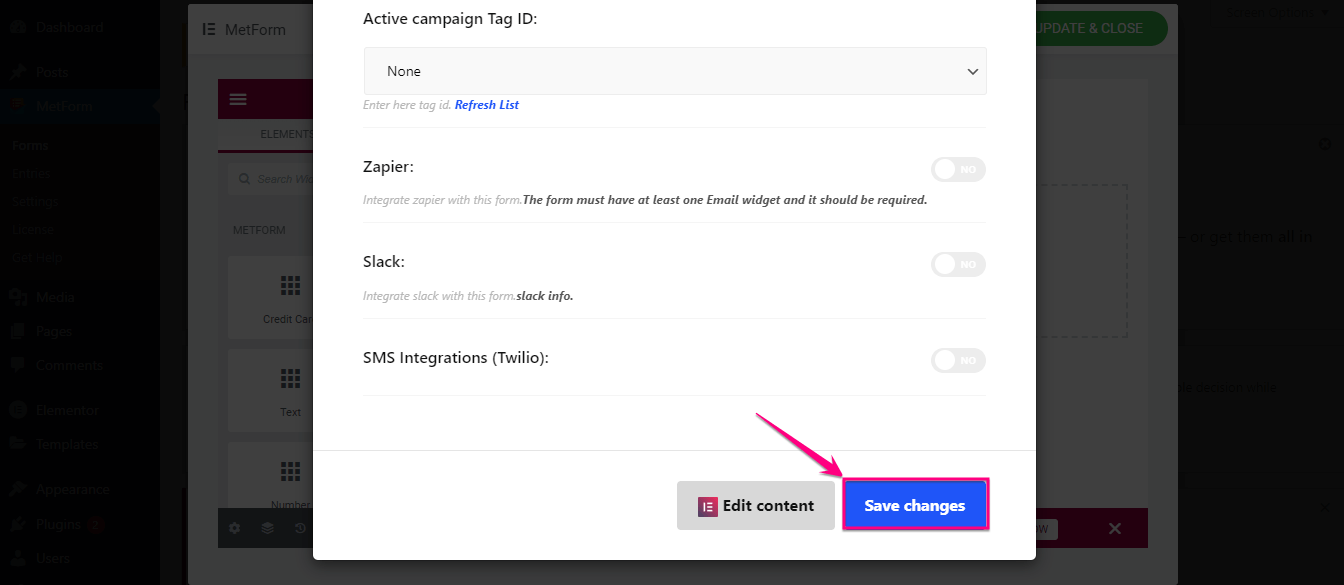
ステップ 4: ActiveCampaign WordPress フォームをテストします。
4 番目のステップでは、ActiveCampaign WordPress フォームが機能するかどうかをテストする必要があります。 フロントエンドに移動 そして フォームに記入する。すべての情報を提供した後、 ボタンを押す.
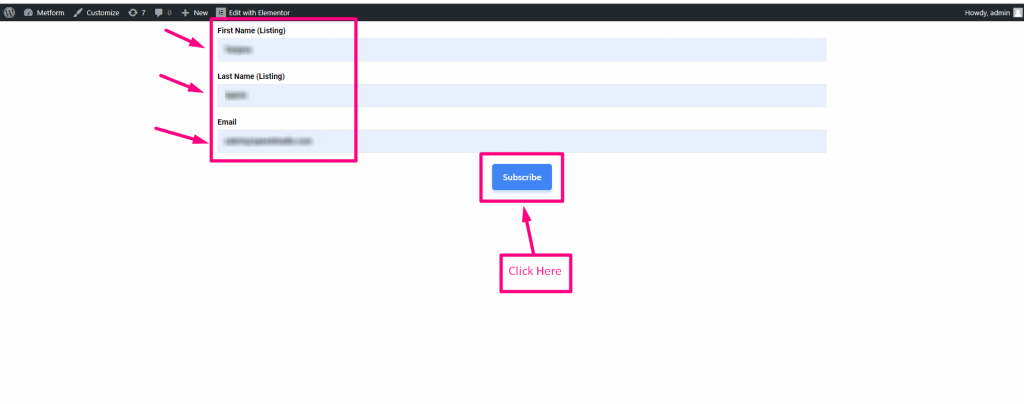
さて、それが正しく動作すれば、 フォームの送信を見つける ActiveCampaign の下で 連絡先 以下に追加した画像のように。
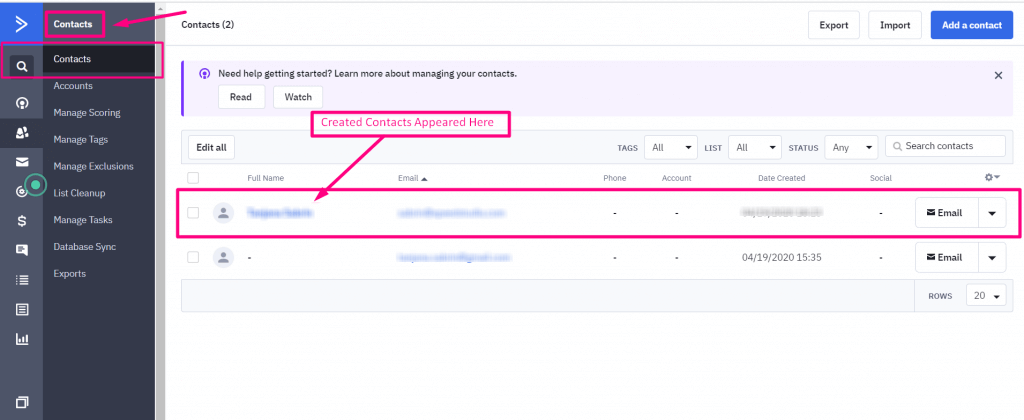
どの WordPress フォームビルダーが ActiveCampaign に適していますか?
Since we have already known why you need to use a form builder for adding ActiveCampaign WordPress forms, it’s time to explore and find out which form builder is suitable for ActiveCampaign integration. Although, it is hard to identify as there are lots of WordPress plugins for ActiveCampaign integration.
それでも、これらのプラグインの機能と統合オプションを調べることで、それを知ることができます。利用可能な WordPress ActiveCampaign 統合プラグインのすべての機能を観察することで、 メットフォーム ActiveCampaign に最も適したフォーム ビルダーと思われます。
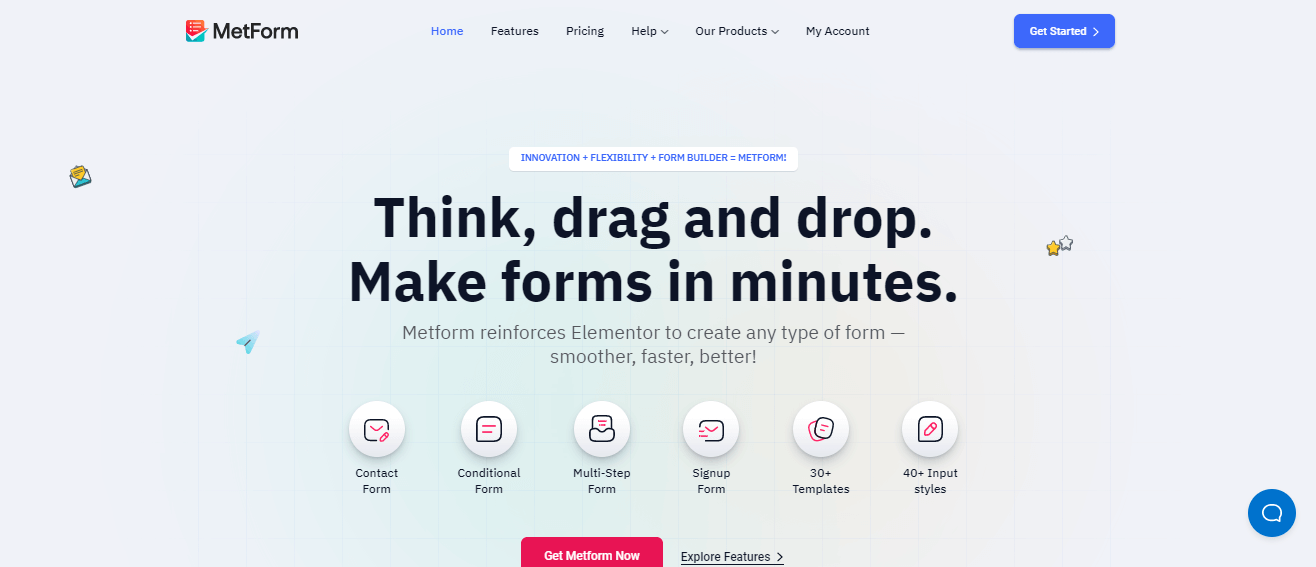
理由は、付属しているからです 本格的なフォーム構築 とともに機会 カスタマイズ。さらに、それはあなたが作成することができます マルチステップ, 条件付きロジック, クイズ, そしてあらゆる種類のフォーム。また、 フィールドに自動入力 このフォームビルダーを使用すると、WordPress フォームへの追加が可能になります。さらに接続できるのは、 WordPress フォームから Google スプレッドシートへ この主要なフォームビルダーを使用します。
これらに加えて、さまざまな 統合オプション ActiveCampaign 以外にも利用できます。そのため、MetForm は ActiveCampaign 統合に最適なオプションです。

始めましょう
ActiveCampaign WordPress フォームの作成は、数分もかからない簡単なプロセスです。上記では、可能な限り短時間で ActiveCampaign WordPress フォームを作成する方法を説明しました。
また、適切に設計されたフォームを使用すると、購読者や顧客とのより強い関係を構築し、貴重な洞察を得ることができます。したがって、時間をかけて ActiveCampaign WordPress フォームをカスタマイズし、顧客からの情報収集を開始してください。

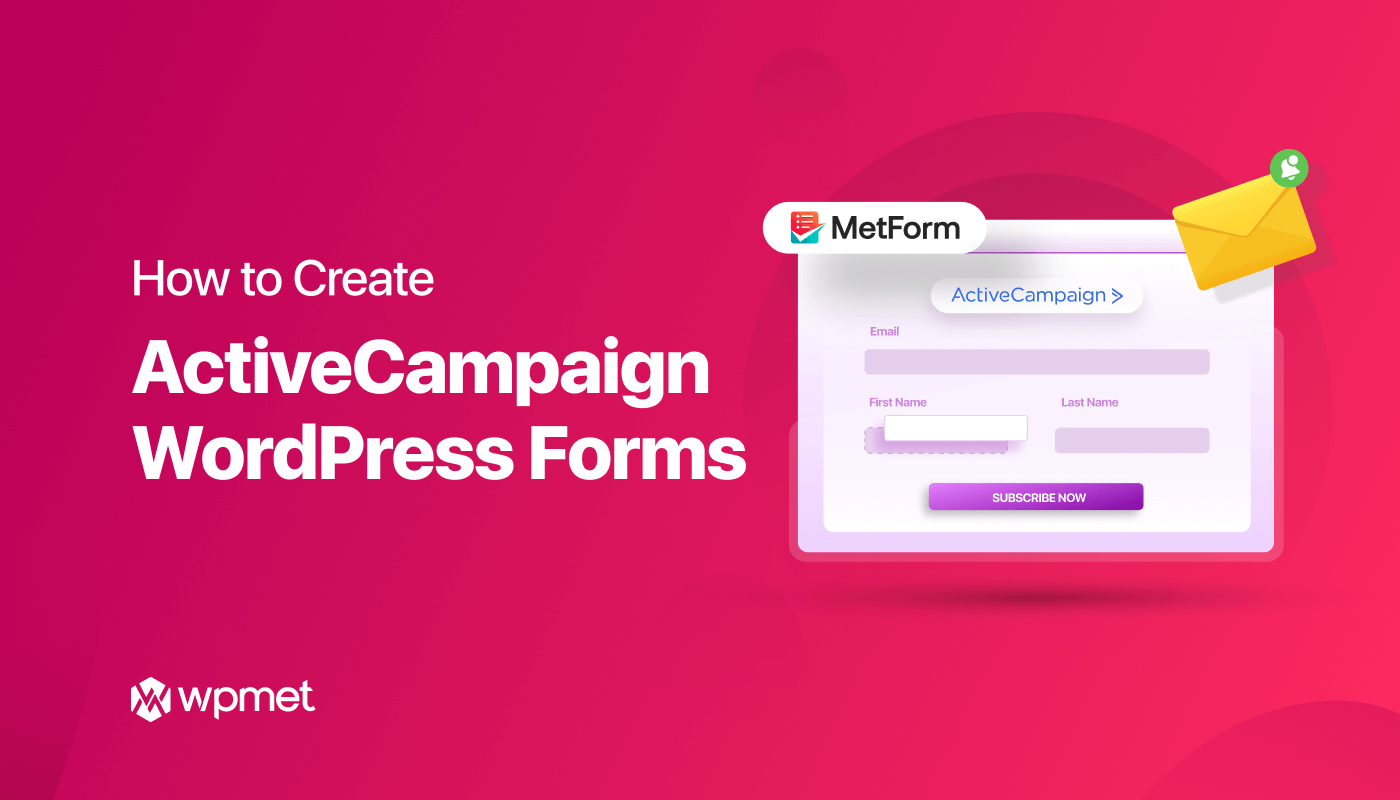
コメントを残す